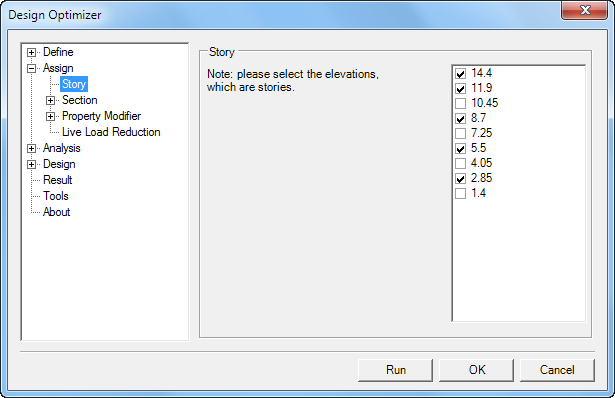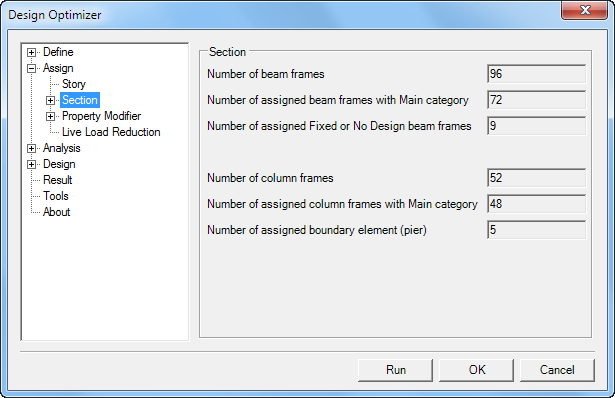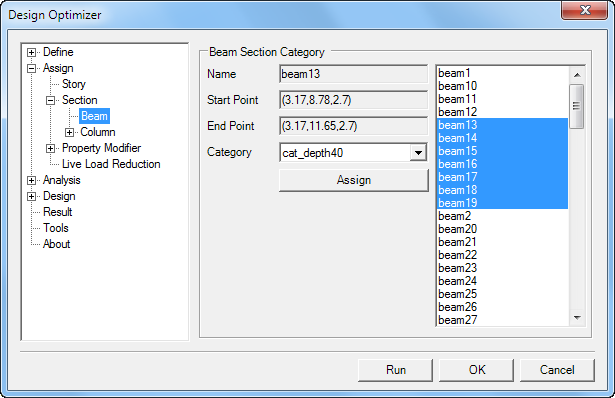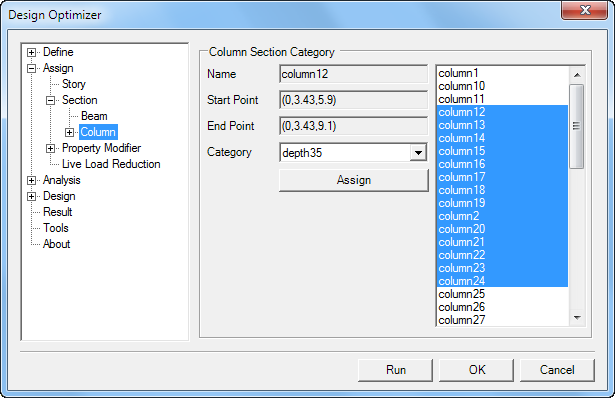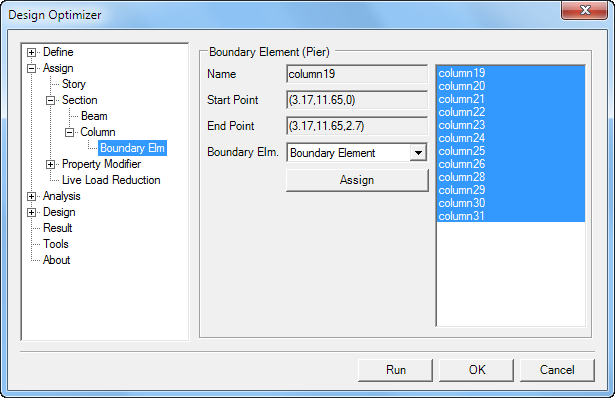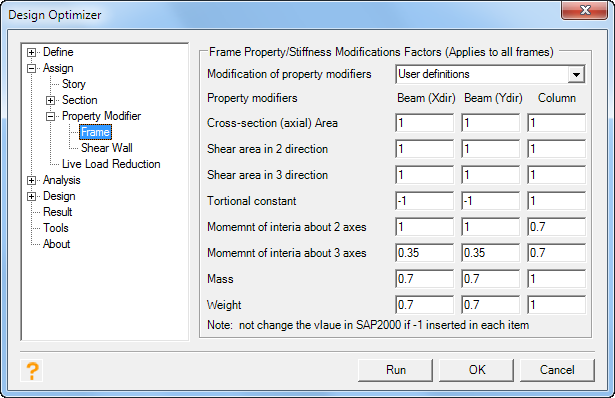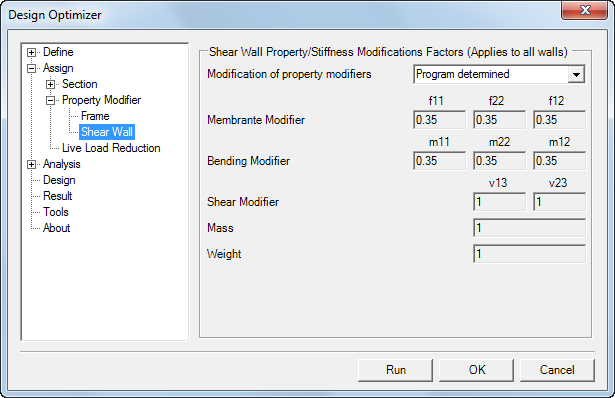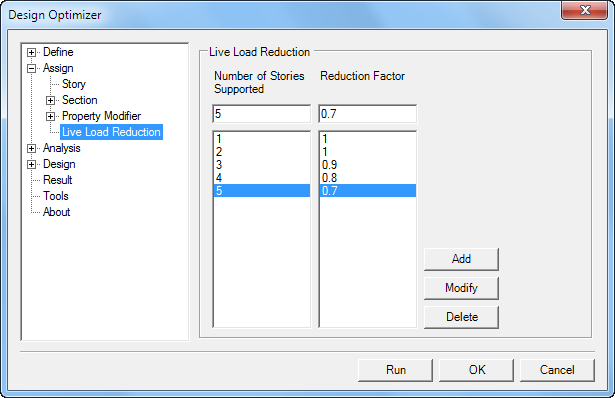شاخه نسبت دادن (Assign):
Design Optimizer >> Assign
شاخه Assign، سرشاخه مربوط به عملیات نسبت دادن میباشد. این شاخه شامل زیر شاخه Story مربوط به تعيين طبقات، زيرشاخه Section مربوط به نسبت دادن دستهبندی مقاطع به تیرها و ستونها، زیرشاخه Property Modifier برای نسبت دادن ضرایب به المانهای تیر، ستون و دیوار برشی میباشد. همچنین شامل زیرشاخه Live Load Reduction میباشد که در ادامه شرح داده خواهند شد.
شاخه نسبت دادن طبقات (Story):
Design Optimizer >> Assign >> Story
در این شاخه باید تعیین کرد که کدام یک از ترازهای ارتفاعی موجود در مدل، به عنوان طبقه مد نظر است. در این صورت برنامه فرایند بهینهسازی را با توجه به طبقات مدنظر کاربر انجام خواهد داد، به عنوان مثال کنترل دریفت در این طبقات انجام خواهد شد. با اضافه شدن این قابلیت کاربر محدودیتی در نحوه ترسیم ستونها نخواهد داشت (شکل 21).
نکته 1: معیار اصلی برای تعیین طبقات ترازهایی هستند که برای کنترل دریفت مدنظر هستند. پس از انتخاب بیمورد ترازها خودداری نمایید چون برنامه سعی خواهد کرد دریفت و پیچش را در همه طبقات تعیین شده کنترل نماید.
نکته 2: پیشنهاد اکید این است که در ترسیم هندسه سازه دقت شود، حتیالمقدور ستونها طوری ترسیم شوند که در طبقات تعیین شده بگنجند. یعنی تا جایی که ممکن است از ترسیم ستونهایی که در دو طبقه (طبقاتی که تعیین نمودهاید) قرار دارند بپرهیزید. همچنین از ترسیم ستونهایی که از اندازه متعارف خیلی کوتاهتر هستند بپرهیزید. در صورت بروز هر یک از این موارد، Design Optimizer تضمینی برای موفقیت در کنترل دریفت و پیچش سازه نخواهد داشت.
نکته 3: برنامه به صورت خودکار تراز زمین را مدنظر قرار خواهد داد، بنابراین این تراز در لیست نمایش داده نمیشود (شکل 21).
شاخه نسبت دادن مقاطع (Section):
Design Optimizer >> Assign >> Section
در این شاخه اطلاعات کلی درباره تعداد مقاطع تیر و ستون، و اینکه چه تعداد از آنها با چه نوع مقطعی طراحی خواهند شد، وجود دارد. مثلاً مطابق شکل 22، 52 ستون در مدل وجود دارد که مقاطع مستطیلی به 38 تا از آنها نسبت داده شده است.
نسبت دادن دسته بندیهاي مقاطع به المانهای تیر (Beam):
Design Optimizer >> Assign >> Section >> Beam
این زیرشاخه برای نسبت دادن دستهبندیهای ساختهشده توسط کاربر به تیرهای موجود در مدل، تعبیه شده است. جهت تخصیص دسته بندیها به تیرها، ابتدا باید چند تير مدنظر را در SAP2000 انتخاب نمود و سپس در برنامه به این قسمت مراجعه کرد (شکل 23).
اسامي تيرهايي كه انتخاب شدهاند در ستون سمت راست ليست شدهاند. با كليك بر روي هر تير، مختصات نقاط اول و آخر تير و همچنين دستهبندي كه به آن نسبت دادهشده، نمايش داده ميشود. روند بهینه سازی در Design Optimizer روی هر تیر بر اساس دسته بندی نسبت داده شده به آن تیر در این قسمت انجام خواهد شد.
روش کار به این صورت است که از منوی کرکره ای Category، دسته بندي مدنظر را (كه قبلاً تعریف شده است) انتخاب کرده و پس از آن دکمهAssign را کلیک کرده تا دستهبندي به تير مذبور نسبت داده شود (شکل 23). با اين عمل، عملیات بهینهسازی بر روی اين تير بر اساس مقاطع موجود در آن دستهبندی انجام خواهد شد.
نکته 1: لازم به ذکر است به هیچ عنوان نبایستی دستهبندیهایی که به المانهای انتخاب شده نسبت داده میشوند، خالی باشند (به این معنی که در آن دسته بندی هیچ مقطعی انتخاب نشده باشد).
نکته 2: اگر کاربر به هر تيري دسته بندی نسبت ندهد، برنامه به صورت پیش فرض از دستهبندی Main جهت طراحی آن تير استفاده میکند.
نکته 3: براي اعمال همزمان يك دستهبندي به چند تير، همزمان چند تير را از ستون سمت راست انتخاب كرده و عمليات فوق را يكبار انجام دهيد تا دستهبندي به همه آنها اعمال شود.
- تيرهاي No Design: اگر ميخواهيد تنظيم No Design را به يك تير اعمال كنيد، پس از انتخاب آن به مسير زير برويد.
SAP2000 >> Design >> Overwrite Frame Design Procedure
سپس گزينه No Design را براي آن برگزينيد. حال همان تير را انتخاب كرده و در Design Optimizer مانند اعمال دستهبندي عمل كنيد با اين تفاوت كه در قسمت Category، گزينه Fixed or No Design را انتخاب كنيد (شکل 23) (البته بايد مقطع مدنظر خود را در SAP2000 به آن تير نسبت دهيد).
- مقطع ثابت براي تيرها: در صورتی که ميخواهيد يك تير در طي بهينهسازي مقطع ثابتي داشته باشد اما طراحي هم بشود، بايد Fixed or No Design به آن نسبت داده شود (البته بايد مقطع مدنظر خود را در SAP2000 به آن تير نسبت دهيد).
به عنوان نمونه برای دو مورد اخیر میتوان به تیرهايی مانند تیر کنار پله که مقید به ابعاد ثابتی میباشد اشاره نمود.
نسبت دادن دسته بندیهاي مقاطع به المانهای ستون:
Design Optimizer >> Assign >> Section >> Column
این زیرشاخه برای نسبت دادن یک دسته بندي به ستونهای موجود در مدل، تعبیه شده است. كاربر ميتواند انتخاب كند كه يك ستون با مقاطع مربعي يا مستطيلي به صورت مشترك و يا جداگانه و يا دايرهاي طراحي شود. جهت تخصیص نوع دسته بنديهاي ستونی به المانهای مدنظر، ابتدا باید ستونهای مدنظر را در SAP2000 انتخاب کرده و سپس به این قسمت از برنامه مراجعه نمود (شکل 24).
اسامي ستونهايي كه انتخاب شدهاند در ستون سمت راست ليست شدهاند. با كليك بر روي هر ستون، مختصات نقاط اول و آخر ستون و همچنين نام الماني كه به آن نسبت دادهشده، نمايش داده ميشود. روش کار به این صورت است که از منوی کرکرهای Category، دسته بندي مدنظر را انتخاب کرده و پس از آن دکمهAssign را کلیک کرده تا دسته بندي مطلوب (كه میتواند مربعي- مستطيلي يا دايروي) به ستون مذبور نسبت داده شود. مثلاً دسته بندي كه داراي عمق ثابت 35 سانتي متر میباشد میتواند هم داراي مقاطع مربعي و هم مستطيلي است را به خط ستوني نسبت داد ، و آن ستون با مقاطع مستطيلي و مربعی (كه در قسمت تعریف مقاطع، تعريف و انتخاب شدهاند) طراحي و بهينهسازي خواهد شد.
برای تغییر مجدد دسته بندي نسبت داده شده به هر ستون کافی است روی نام آن ستون کلیک کرده و مجدداً عملیات فوق را انجام داد.
نکته 1: به عنوان مثال اگر هدف استفاده از ستونهای دایرهای در طبقه اول باشد، حتماً بایستی مقاطع دایروی در يك دسته بندي تعريف و انتخاب شده باشند و از آن دسته بندي در عمليات نسبت دادن بهره گرفته شود.
نکته 2: اگر کاربر به يك ستون هيچ يك از دسته بندیها را نسبت ندهد، برنامه به صورت پیش فرض از دسته بندي Main جهت طراحی آن ستون استفاده خواهد کرد.
نکته 3: اگر به يك يا چند المان دو بار دسته بندیهای متفاوتي نسبت داده شود، المانها بر طبق آخرين دسته بندي طراحي و بهينه سازي ميگردند.
نکته 4: گفتني است كليه مراحل تعريف و نسبت دادن دسته بنديها به ستونها، مشابه تيرها ميباشد، كه توضيحات مربوط به آنها هم در راهنما و هم در فيلم آموزشي آمده است.
نسبت دادن نوع المان مرزي به المانهای ستون:
Design Optimizer >> Assign >> Section >> Column >> Boundary Element
براي معرفي آن دسته از ستونهایی كه به عنوان المانهای مرزي در مدل شناخته ميشوند به نرم افزار Design Optimizer، تمامي اين گونه المانها را انتخاب نماييد و سپس به مسير فوق برويد و با انتخاب نام اين المانها و برگزيدن گزينه Boundary Element و زدن دكمه Assign طرح اين قطعات را به Design Optimizer بسپاريد(شکل 25).
چنانچه معمول است المانهایی كه به عنوان اجزا مرزي در مدلهای داراي ديوار برشي معروفند را در فایلهای 100% به عنوان ستون طراحي نمینمایند بلكه طرح خمشي و برشي آنها به عنوان جزيي از ديوار برشي در نظر گرفته ميشود(گفتني است از نقش آنها در تحليل صرف نظر نميشود) ولي در فايل 25% با صرف نظر نمودن از سختي ديوار هاي برشي طرح اين قطعات به عنوان المانهایی كه نقش ستوني را در قابهای خود به عهده دارند در نظر گرفته ميشوند.
بدين منظور و براي اينكه Design Optimizer طرح اين قطعات را به نحو مقتضي انجام دهد، با انتخاب اين المانها و نسبت دادن نام Boundary Element به آنها در مسير فوق، نرم افزار Design Optimizer تنظيمات مربوطه را در خصوص اين قطعات به صورت خودكار انجام خواهد داد (گفتني است در فايل 100% تنها اثر تحليلي اين قطعات در نظر گرفته ميشود ولي در فايل 25% طرح و تحليل اين المانها هر دو انجام ميگيرد).
اگر چنانچه پس از اتمام عمليات طراحي (تنها در فايل 100%) مشاهده نموديد، نسبت تنشهاي اينگونه ستونها بيشتر از ميزان مجاز است، بايستي به صورت دستي اين المانها را انتخاب نموده و از مسير
Sap2000 >> Design >> Overwrite Frame Design Procedure
گزينه No Design را برگزینید.
نکته 1: لازم به تذكر است، عمل نسبت دادن Boundary Element به ستونهایی كه اجزا مرزي ديوارهاي برشي ميباشند، هيچ گونه اختلاطي با مسئله دسته بندیها ايجاد نميكند.
نکته 2: المانهاي مرزي كه انتخاب شوند در گروهي در SAP2000 به نام BoundaryElement ذخيره ميشوند.
شاخه Property Modifier:
Design Optimizer >> Assign >> Property Modifier
در این شاخه اطلاعات کلی مربوط به نوع تنظیمات Property Modifier، که توسط کاربر در زیرشاخههای همین بخش برای المانهای تیر و ستون و دیوار برشی اعمال شده، نمایش داده میشود (شکل 26).
شاخه نسبت دادن Property Modifier به المانهای تیر و ستون:
Design Optimizer >> Assign >> Property Modifier >> Frame
در این شاخه، برنامه امکانی در اختیار کاربر قرار میدهد تا این ضرایب را به المانهای تیر و ستون اعمال کند. برای این کار سه روش وجود دارد که از منوي كركرهاي قابل دسترسی هستند (شکل 27):
Program Determined: با انتخاب این گزینه(كه پيشفرض هم هست) تمامی ضرایب اعم از ترکخوردگی، وزن و جرم و ... بر اساس مقادیر پیش فرض نرمافزار Design Optimizer (بر اساس ضوابط و با توجه به اينكه سازه دارای ديوار برشي ميباشد يا نه) برای تمامی تیرها و ستونها تخصیص مییابد.
User Definitions: با انتخاب این گزینه تمامی ضرایب ترکخوردگی و وزن و جرم و ... توسط كاربر قابل اصلاح است كه Design Optimizer برای تمامی تیرها و ستونها این مقادیر را تخصیص خواهد داد. چنانچه هر گزينه اي با مقدار 1- پر شود برنامه در تنظيمات المانها اي گزينه را تغيير نخواهد داد. مثلا در شکل 27 مقادير 35/0 براي I3 و 7/0 براي Mass و Weight در همه تيرهاي مدل اعمال خواهد شد اما مقدار Torsional constant را براي تيرها در مدل SAP2000 تغيير نخواهند كرد چون در برنامه مقدار 1- براي آن وارد شده است.
Sap Definitions: اگر میخواهید برنامه تغییری در كل ضرایب ترکخوردگی، وزن، جرم و ... ندهد، این گزینه را انتخاب کنید. در اين صورت مقاديري كه در SAP2000 روي المانهاي خود اعمال كنيد بدون تغيير خواهند ماند.
نکته: مقادير براي تيرهاي در راستاي X و Y جداگانه بايد وارد شوند.
شاخه نسبت دادن Property Modifier به دیواربرشی:
Design Optimizer >> Assign >> Property Modifier >> Shear Wall
در صورتی که از سیستمهای دوگانه در یکی از جهتهای اصلی مدلتان استفاده شده باشد و در قسمت زلزله تنظيمات آن اعمال شده باشد اين گزينه فعال خواهد بود. در این شاخه (شکل)، برنامه امکانی در اختیار کاربر قرار میدهد تا این ضرایب را به المانهای ديواربرشي اعمال کند. برای این کار سه روش وجود دارد که از منوي كركرهاي قابل دسترسی هستند (شکل 28):
Program Determined: با انتخاب این گزینه (كه پيشفرض هم هست) تمامی ضرایب اعم از ترکخوردگی و ... بر اساس مقادیر پیش فرض نرمافزار Design Optimizer (بر اساس ضوابط) برای تمامی ديوارها (با شرط اینکه بالای تراز پایه معرفی شده در شاخه زلزله باشند)تخصیص مییابد.
User Definitions: با انتخاب این گزینه تمامی ضرایب ترکخوردگی و ... توسط كاربر قابل اصلاح است كه Design Optimizer برای تمامی دیوارها این مقادیر را تخصیص خواهد داد.
Sap Definitions: اگر میخواهید برنامه تغییری در ضرایب ترکخوردگی و ... براي ديوارها ندهد، این گزینه را انتخاب کنید. در اين صورت مقاديري كه در SAP2000 روي المانهاي خود اعمال كنيد بدون تغيير خواهند ماند.
در شکل مدل داراي ديواربرشي بوده و ضرایب پيشنهادي برنامه نيز براي گزينه Program Determined مشاهده ميشود.
نکته: در فرايند بهينهسازي مدلهاي داراي ديوار برشي در Design Optimizer، يك فايل 25% هم توسط برنامه ساخته ميشود، كه تنظيمات ويژه براي اعمال 25% نيروي زلزله در آن انجام شده، همچنين اثر ديوار برشي هم در آن حذف شده است (با صفر كردن ضرایب Property Modifier ديوارها). اما براي محاسبات فايل اصلي تنظيمات Property Modifier همانگونه كه كاربر در ابتدا اعمال نموده، لحاظ خواهند شد.
آیین نامه 2800 ویرایش چهار: در آیین نامه جدید دیوارهای برشی باید بتوانند 50 درصد نیروهای جانبی در تراز پایه را تحمل نمایند(آیین نامه 2800 ویرایش چهار، بند 1-8-4 ). یک راه برای این کار مفصل کردن اتصالات تیر به ستون در قاب های خمشی و سپس تحلیل سازه با اعمال 50درصد نیروی برش پایه سازه اصلی می باشد. راه دوم برای کنترل این شرط محاسبه نیروی برشی کل سازه و دیوارها در دو جهت در سازه اصلی است که در صورت براورده شدن شرط 50درصد، ضابطه فوق براورده شده است. در بهینه سازطراحی روش دوم برگزیده شده است بنابراین برنامه طی فرایند خود، سهم دیوارها را از یرش پایه کل دایما کنترل می کند در صورت بروز اشکال پیام مربوطه را خواهد داد. در پایان بهینه ساری می توانید مقادیر برش پایه ها را از شاخه نتایج دریافت کنید.
شاخه کاهش سربار زنده:
Design Optimizer >> Assign >> Live Reduction Factor
منوی Live Reduction Factor برای اعمال کاهش سربار زنده تعبیه شده است (کاملاً مشابه نرمافزار ETABS). نکته مهم این است که ابتدا باید توجه داشت که بارهای زنده بایستی از نوع Reducible Live توسط كاربر در SAP2000 تعريف شده باشند تا تأثیر این ضرایب بر روی طراحی قطعات فشاری مشخص گردد. پس از اطمینان از این مطلب بایستی به طریق زير عمل نمود.
تعداد طبقاتي كه بر روي المانها وجود دارند را در ذيل گزينه Number Of Stories Supported وارد کرده و ضريب كاهش سربار آنها را در ذيل گزينه Reduction factors ثبت نموده، حال با كليك بر روي دكمه Add اين ضرايب به مجموعه مقادير قبل اضافه ميگردند (شکل 29).
لازم به ذکر است برای تغییر هر کدام از اعداد وارد شده در این منو، عدد مورد نظر را انتخاب کرده و تغییر مقتضی را اعمال نموده، سپس با دکمه Modify تغييرات اعمال ميگردند. همچنین برای حذف نمودن یک رديف، پس از انتخاب آن بایستی دکمه Delete را کلیک نمود.
شایان ذکر است عملیات کاهش سربار زنده فقط روی ستونها اعمال میگردد (مانند نرمافزار Etabs).